系统之家装机大师 V1.5.5.1336 官方版
系统之家装机大师是专为小白用户打造的装机工具,操作简单,适合32位和64位的电脑安装使用,支持备份或还原文件,也能通过系统之家装机大师,制作U盘启动盘,智能检测当前配置信息,选择最佳的安装方式,无广告,请大家放心使用。


时间:2022-01-08 14:03:52
发布者:shenwenbing
来源:当客下载站
使用电脑的时候经常会用到U盘,如果插入U盘没有反应,那么肯定是某些地方出问题了,遇到这样的情况不用担心,小编下面就把解决方法告诉大家,Win7旗舰版u盘没反应解决方法欢迎各位朋友收藏。
1、在Windows资源管理器中,进入到“系统盘:\WINDOWS\inf”目录,找到名为“Usbstor.pnf”的文件,右键点击该文件,在弹出菜 单中选择“属性”,然后切换到“安全”标签页,在“组或用户名称”框中选中当前用户名,例如“USER”,接着在“USER的权限”框中,取消选中“完全 控制”后面的“拒绝”复选框,最后点击“确定”按钮(你的Windows XP必须采用NTFS文件系统)。
2、点击“开始→运行”,输入 regedit,打开注册表编辑器。依次展开“HKEY_LOCAL_MACHINE\SYSTEM\CurrentControlSet\Services\USBSTOR”,找到“Start”键,双击打开,其值若为4,修改为“3”,点击“确定”按钮后,重新启动Windows即可。
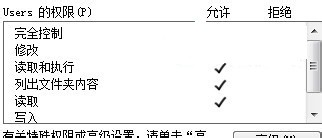
3、在设置USER权限时,应该看看你所在的用户名下,有没有拒绝打钩的,如果没有,就执行下一步,然后再试试下面这些步骤。
4、拔出所有USB设备—关机—拔掉电源(笔记本需拔出电池)--按开机键5-6下—开机重新插入USB设备
5、右键点击【我的电脑】—【设备管理】—【通用串行总线控制器】—右键【Intel(R)82801……】—【更新驱动程序】—【从列表或指定位置安装(高级)】— 【不要搜索,我要自己选择要安装的驱动程序】— 【Standard Universal PCI to USBHost Controller】。
以上的全部内容就是小编为网友们带来的win7旗舰版u盘没反应解决方法了,大家只要遇到了u盘插到电脑没反应的问题,就可以按照教程提供的步骤来解决问题了,小编的教程就是这么神奇和管用。好了,最后祝网友们天天开心,我们下篇win7U盘启动教程再见吧。